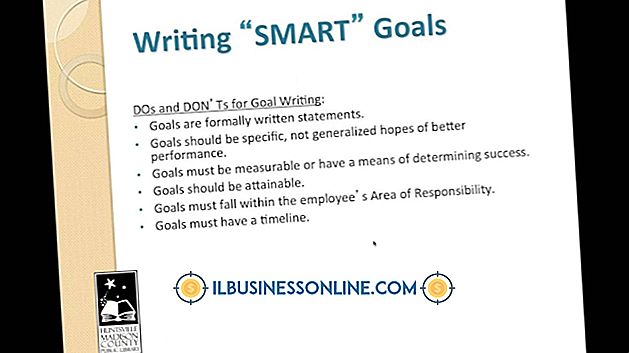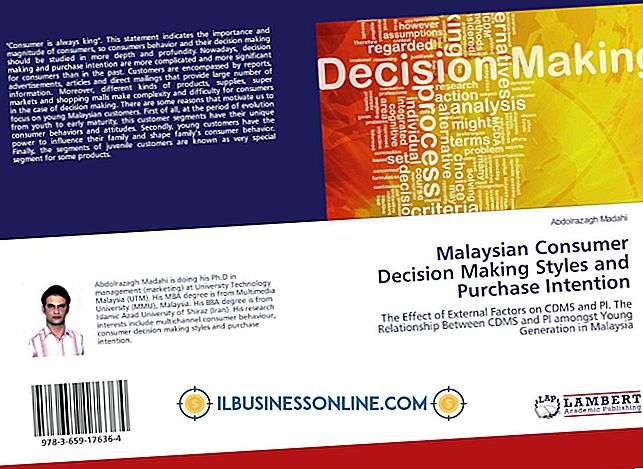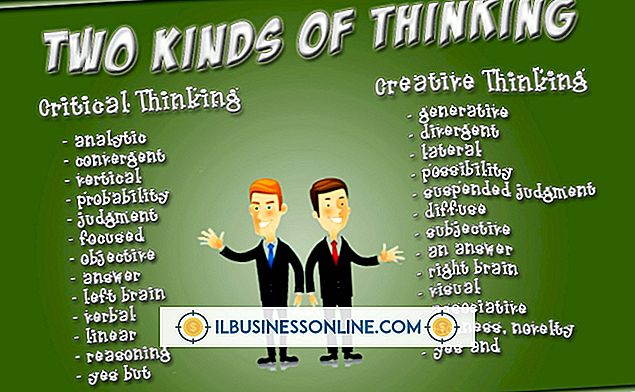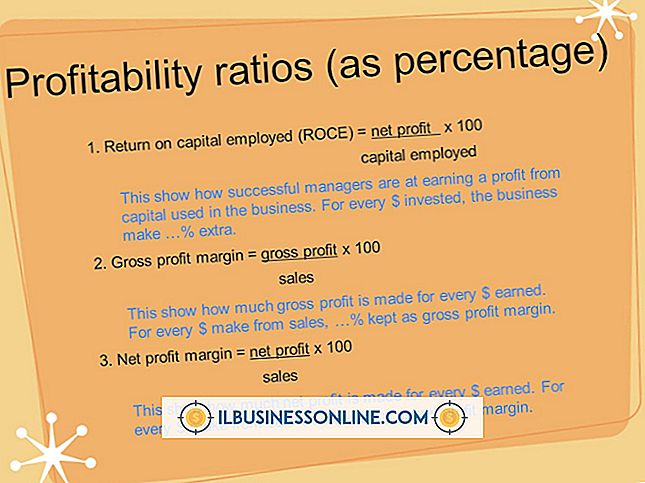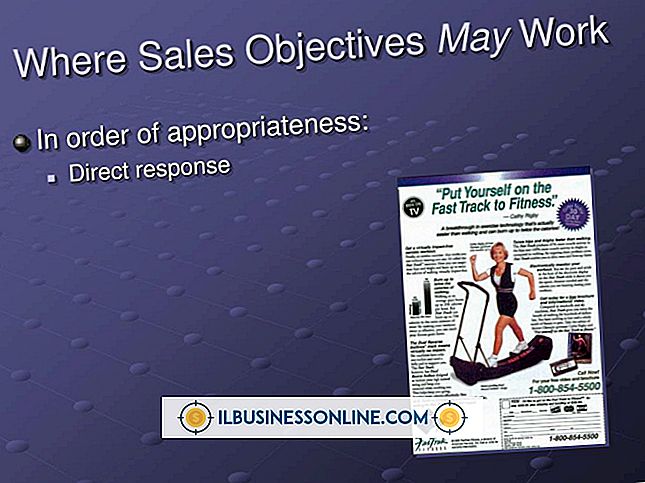Cara Menghapus Kelompok Excel Docs

Usaha kecil sering mengelompokkan lembar Microsoft Excel ke dalam buku kerja karena berbagai alasan. Saat lembar dikelompokkan, Anda dapat mengatur pemformatan untuk semua lembar sekaligus, mengatur opsi cetak untuk semua lembar sekaligus, dan menjalankan fungsi lain di buku kerja. Namun, jika satu di lebih banyak spreadsheet perlu dipisahkan dari buku kerja, Anda dapat memisahkannya dengan mengubah pengaturan yang sesuai.
1.
Buka dokumen Excel yang berisi spread sheet yang ingin Anda hapus dari file buku kerja secara keseluruhan.
2.
Perhatikan bahwa buku kerja Excel adalah grup dengan melihat bilah judul di bagian atas layar. Istilah [Grup] akan muncul setelah judul buku kerja Anda.
3.
Arahkan ke kiri bawah layar program Excel dan tekan tombol "Ctrl" untuk menyorot sheet. Klik kiri untuk memilih lembar atau memilih lebih dari satu lembar sekaligus dengan menahan tombol "Ctrl" dengan masing-masing pilihan Anda.
4.
Klik kanan pada salah satu lembar kerja yang disorot yang telah Anda pilih untuk ungroup.
5.
Pilih "Ungroup" dari menu drop-down yang muncul. Tab lembar kerja yang tidak dikelompokkan akan kembali ke naungan yang tidak dikelompokkan yang asli di layar Anda.
Tip
- Anda mungkin ingin memotong dan menempel lembar kerja yang tidak dikelompokkan ke buku kerja Excel baru lainnya. Ketika Anda melakukan ini, pastikan Anda mengklik "Preserve Formatting" jika kotak dialog muncul dan Anda ingin mempertahankan format yang sama dengan grup lembar kerja asli. Anda juga bisa mengelompokkan dan memisahkan grup dari lembar kerja tertentu dengan menggunakan perintah grup dan Ungroup yang ditemukan di pita buku kerja di bagian atas layar. Ini dapat berguna saat bekerja dengan sejumlah besar data yang tidak perlu muncul di layar setiap saat.
Peringatan
- Jika Anda telah menggunakan rumus, makro, atau skrip VBA lainnya di lembar kerja yang dikelompokkan, sel mungkin kehilangan data yang terhubung saat memisahkan. Jika Anda ingin menjaga konektivitas data ke rumus, makro atau skrip VBA pastikan untuk menambahkan kode yang sesuai untuk menjaga konektivitas.